Το Microsoft Edge έχει ακόμα έναν τρόπο να προχωρήσει πριν κερδίσει βραβεία "browser του έτους", αλλά είναι πολύ καλύτερα προγράμματα περιήγησης μετά την Ενημέρωση Επέτειος των Windows 10.
Οι βελτιώσεις περιλαμβάνουν υποστήριξη για επεκτάσεις προγράμματος περιήγησης, μενού ιστορικού με δεξί κλικ και βίντεο Flash με δυνατότητα αναπαραγωγής. Με άλλα λόγια, ίσως είναι καιρός να εξετάσετε την εναλλαγή στο Edge ως κύριο πρόγραμμα περιήγησης (ειδικά εάν είστε χρήστης του Internet Explorer).
Εδώ είναι τι πρέπει να κάνετε για να κάνετε το διακόπτη.
Κάντε το Edge το προεπιλεγμένο πρόγραμμα περιήγησης
Εάν μόλις εγκαταστήσατε τα Windows 10, το Edge είναι ήδη το προεπιλεγμένο πρόγραμμα περιήγησης. Αλλά αν αλλάξατε τον προεπιλεγμένο σας browser σε κάτι άλλο στο παρελθόν, θα πρέπει να το αλλάξετε ξανά.
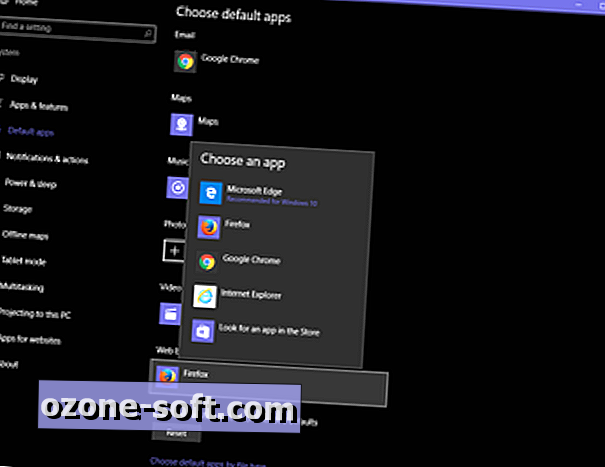
", " modalTemplate ":" {{content}} ", " setContentOnInit ": false} '>
Μπορείτε να το κάνετε ανοίγοντας το Edge και κάνοντας κλικ στο μενού ( ... ) στην επάνω δεξιά γωνία και κάνοντας κλικ στο Settings . Στην κορυφή του μενού ρυθμίσεων, θα δείτε ένα κουμπί που λέει Αλλαγή της προεπιλογής μου . Κάντε κλικ σε αυτό το κουμπί για να ανοίξετε το μενού Προεπιλεγμένες εφαρμογές στην εφαρμογή "Ρυθμίσεις" . Κάτω από το πρόγραμμα περιήγησης στο Web, κάντε κλικ στο τρέχον προεπιλεγμένο πρόγραμμα περιήγησης και επιλέξτε Microsoft Edge από το μενού που εμφανίζεται για εναλλαγή.
Εισαγωγή των σελιδοδεικτών σας
Το Xmarks δεν λειτουργεί ακόμα με το Edge, επομένως θα χρειαστεί να μεταφέρετε τους σελιδοδείκτες σας χειροκίνητα. Για να το κάνετε αυτό, ανοίξτε την άκρη, κάντε κλικ στο μενού ( ... ) και μεταβείτε στις Ρυθμίσεις . Στην περιοχή Αγαπημένα, κάντε κλικ στην επιλογή Προβολή προτιμήσεων . Στην περιοχή Εισαγωγή αγαπημένων, επιλέξτε το πρόγραμμα περιήγησης στο οποίο θέλετε να εισαγάγετε σελιδοδείκτες και κάντε κλικ στην επιλογή Εισαγωγή .
Το Edge δεν υποστηρίζει την εισαγωγή σελιδοδεικτών από ένα αρχείο HTML ακόμα - αν έχετε αποθηκεύσει τους σελιδοδείκτες σας σε ένα αρχείο HTML, θα πρέπει πρώτα να τις εισαγάγετε σε διαφορετικό πρόγραμμα περιήγησης (όπως τον Internet Explorer ή το Google Chrome) και στη συνέχεια να τις εισαγάγετε στο Edge από αυτό το πρόγραμμα περιήγησης.
Ορίστε την αρχική σας σελίδα
Το Edge προσφέρει τέσσερις επιλογές για την αρχική σελίδα σας: Η Αρχική σελίδα της Microsoft, μια σελίδα "νέα καρτέλα", οι σελίδες από τις προηγούμενες περιόδους σύνδεσης σας ή μια συγκεκριμένη σελίδα ή ομάδα σελίδων. Για να ρυθμίσετε την αρχική σας σελίδα, ανοίξτε την άκρη και κάντε κλικ στο μενού ( ... ) και μεταβείτε στις Ρυθμίσεις. Επιλέξτε την επιθυμητή επιλογή σας από το μενού Άνοιγμα Microsoft Edge με μενού.
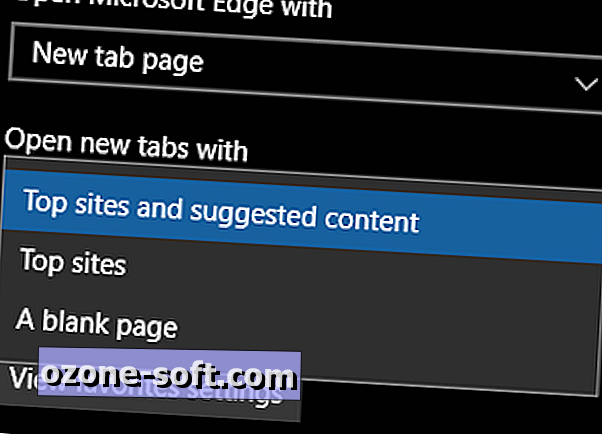
", " modalTemplate ":" {{content}} ", " setContentOnInit ": false} '>
Αν επιλέξετε Νέα καρτέλα, η αρχική σας σελίδα θα είναι η ίδια με τη σελίδα της νέας καρτέλας. Μπορείτε να ορίσετε τη νέα σελίδα καρτελών σε κορυφαίες τοποθεσίες και προτεινόμενο περιεχόμενο, κορυφαίους ιστότοπους ή κενή σελίδα, απευθείας κάτω από την επιλογή αρχικής σελίδας.
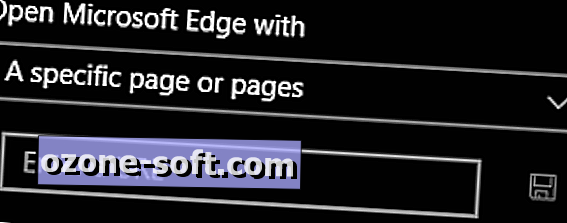
", " modalTemplate ":" {{content}} ", " setContentOnInit ": false} '>
Εάν επιλέξετε μια συγκεκριμένη σελίδα ή σελίδες, θα πρέπει να πληκτρολογήσετε τη διεύθυνση URL της σελίδας που θέλετε να χρησιμοποιήσετε και να κάνετε κλικ στο εικονίδιο αποθήκευσης.
Η αρχική σας σελίδα θα εμφανίζεται μόνο όταν ανοίγετε ένα νέο παράθυρο Edge. Εάν θέλετε να κρατήσετε την ιστοσελίδα σας εύχρηστη, μπορείτε να προσθέσετε ένα κουμπί Home στη γραμμή εργαλείων Edge.
Αλλάξτε τη μηχανή αναζήτησης
Όπως και τα περισσότερα σύγχρονα προγράμματα περιήγησης, το Edge σας επιτρέπει να πραγματοποιείτε αναζητήσεις στο διαδίκτυο πληκτρολογώντας κείμενο στη γραμμή διευθύνσεων. Η προεπιλεγμένη μηχανή αναζήτησης του Edge είναι φυσικά Bing, αλλά μπορείτε να την αλλάξετε σε οποιαδήποτε μηχανή αναζήτησης που χρησιμοποιεί την τεχνολογία OpenSearch. Το Google, το Yahoo, ακόμα και το Facebook και το Yahoo χρησιμοποιούν το OpenSearch και μπορούν να οριστούν ως η προεπιλεγμένη μηχανή αναζήτησης.
Για να αλλάξετε τη μηχανή αναζήτησής σας, θα πρέπει πρώτα να επισκεφθείτε τη σελίδα της μηχανής αναζήτησης στην οποία θέλετε να μεταβείτε και να εκτελέσετε μια αναζήτηση στο Edge. Αυτό είναι κάπως περίεργο, αλλά η Edge πρέπει να "ανακαλύψει" τις νέες μηχανές αναζήτησης προτού να μπορέσουν να οριστούν ως προεπιλεγμένες. Πληκτρολογήστε λοιπόν τη διεύθυνση της μηχανής αναζήτησης που θέλετε να χρησιμοποιήσετε, ανοίξτε την αρχική σελίδα της μηχανής αναζήτησης και κάντε μια αναζήτηση για οτιδήποτε.
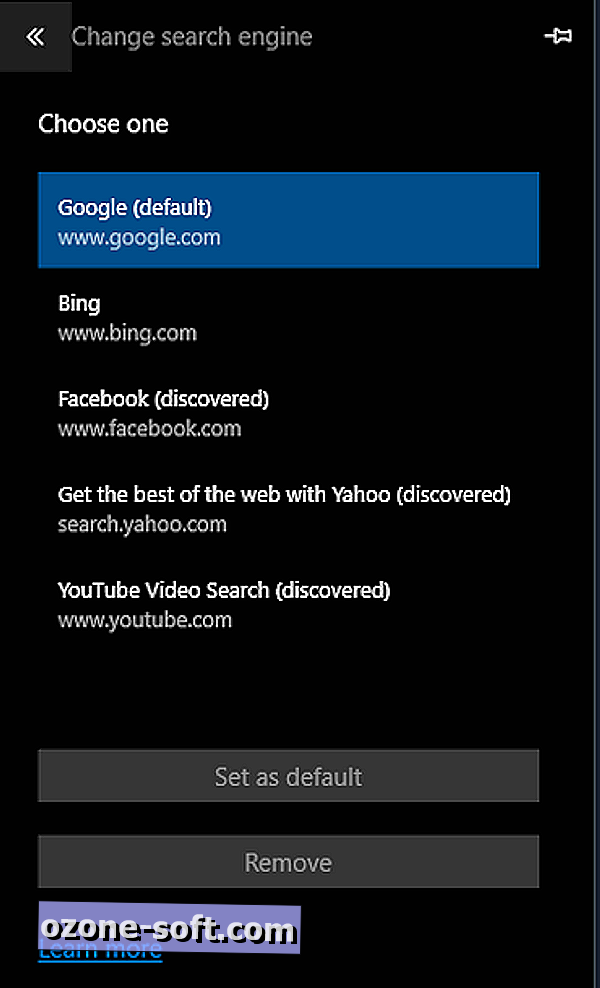
", " modalTemplate ":" {{content}} ", " setContentOnInit ": false} '>
Αφού το κάνετε αυτό, ανοίξτε το μενού ( ... ) και μεταβείτε στις Ρυθμίσεις > Προβολή σύνθετων ρυθμίσεων> Αλλαγή μηχανής αναζήτησης . Θα δείτε μια λίστα με τις μηχανές αναζήτησης τις οποίες η Edge "έχει ανακαλύψει", συμπεριλαμβανομένης της μηχανής αναζήτησης που μόλις χρησιμοποιήσατε. Εάν δεν βλέπετε τη μηχανή αναζήτησης που μόλις χρησιμοποιήσατε, ενδέχεται να μην χρησιμοποιεί την τεχνολογία OpenSearch και συνεπώς δεν θα είναι συμβατή με το Edge. Κάντε κλικ στη μηχανή αναζήτησης που θέλετε να χρησιμοποιήσετε και κάντε κλικ στην επιλογή Ορισμός ως προεπιλογή .
Προσθέστε μερικές επεκτάσεις
Χάρη στην Ενημέρωση Επέτειος των Windows 10, το Edge υποστηρίζει επιτέλους τις επεκτάσεις του προγράμματος περιήγησης. Υπάρχει σήμερα μόνο μια χούφτα επεκτάσεις - συμπεριλαμβανομένων των AdBlock, Adblock Plus, LastPass και Pinterest Pin It Button - αλλά θα πρέπει να έρχονται πολύ σύντομα. Για να βρείτε επεκτάσεις, ανοίξτε το μενού ( ... ) και μεταβείτε στις Επεκτάσεις> Λήψη επεκτάσεων από το Κατάστημα . Για περισσότερες πληροφορίες σχετικά με τη ρύθμιση και τη διαχείριση των επεκτάσεων, ανατρέξτε στον οδηγό μας.













Αφήστε Το Σχόλιό Σας